Nagrywaj wideo, audio, rozgrywkę i kamerę internetową, aby łatwo nagrywać cenne chwile.
Jak nagrywać filmy na YouTube: 4 proste sposoby na wszystkie urządzenia
Szukasz sposobu na nagrywanie filmów z YouTube? Cóż, prawdopodobnie chcesz to zrobić, aby oglądać vlogi swojego ulubionego YouTubera offline, nagrywać wideo do wykorzystania jako odniesienie lub tworzyć najważniejsze momenty do udostępnienia innym. Bez względu na powód, istnieje wiele prostych sposobów na nagrywanie filmów z YouTube. W tym poście odkryjesz cztery proste, ale skuteczne sposoby! Ten artykuł przedstawia cztery sposoby nagrywania filmów z YouTube na iPhone'a, Androida, Windowsa i Maca!
| 4 sposoby na nagrywanie filmów na YouTube | Obsługiwane platformy | Łatwość użytkowania | Główne cechy | Jakość nagrywania |
| Rejestrator ekranu 4Easysoft | Windows i Mac | Przyjazny dla użytkownika | Umożliwia nagrywanie filmów z serwisu YouTube na wszystkich platformach i obsługuje zaawansowane ustawienia. | Nagrywaj filmy na YouTube od najwyższej do najniższej jakości bezstratnej. |
| Szybki czas | Prochowiec | Umiarkowany | Posiada podstawowe funkcje nagrywania ekranu i obsługuje wejście mikrofonowe. | Dobra jakość |
| Wbudowany rejestrator iOS | iOS | Łatwy | Obsługuje szybkie nagrywanie z wejściem mikrofonowym. | Dobra jakość |
| Wbudowany rejestrator Androida | Android | Łatwy | Obsługuje szybkie nagrywanie z wejściem mikrofonowym. | Dobra jakość |
Lista przewodników
Nagrywaj filmy z YouTube na Windows/Mac w wysokiej jakości Jak nagrywać filmy z YouTube na komputerze Mac za pomocą QuickTime Kroki nagrywania wideo z YouTube na iPhonie za pomocą wbudowanego narzędzia Nagrywaj filmy z YouTube za pomocą domyślnego rejestratora ekranu AndroidaNagrywaj filmy z YouTube na Windows/Mac w wysokiej jakości
Jeśli używasz systemu Windows lub Mac i chcesz nagrywać materiały wideo z YouTube w celu odtwarzania offline lub z innych powodów, najlepszym narzędziem do tego zadania jest profesjonalny Rejestrator ekranu 4Easysoft. To narzędzie pozwala nagrywać dowolną zawartość wideo na YouTube. Umożliwia nagrywanie filmów z YouTube w różnych regionach, takich jak pełny ekran, wybrane okna lub określone obszary ekranu. Ponadto zapewnia konfigurowalne ustawienia, które oferują opcje nagrywania filmów w najwyższej lub bezstratnej jakości. Ponadto to narzędzie obsługuje przyjazny dla użytkownika interfejs, umożliwiając łatwą nawigację i inicjowanie nagrywania ekranu YouTube. Umożliwia również szybkie nagrywanie za pomocą obsługiwanych konfigurowalnych klawiszy skrótu do uruchamiania, zatrzymywania, wstrzymywania i robienia zrzutów ekranu! To tylko niektóre z możliwości tego narzędzia. Aby dowiedzieć się więcej o jego funkcjach i krokach dotyczących nagrywania filmów z YouTube za jego pomocą, przejdź do kolejnej części poniżej.

Obsługa rysowania w czasie rzeczywistym, dzięki czemu można dodawać teksty, kształty, linie, strzałki itp. podczas nagrywania.
Umożliwia nagrywanie filmów z serwisu YouTube w bezstratnej jakości i 60 fps.
Oferuj różne formaty wideo, aby obsługiwać specyficzne dla danej platformy formaty odtwarzania.
Zawiera funkcję zaplanowanego nagrywania, pozwalającą ustawić, kiedy nagrywanie ma się automatycznie rozpocząć/zakończyć.
100% Bezpieczne
100% Bezpieczne
Krok 1Zainstaluj i pobierz Rejestrator ekranu 4Easysoft na komputerze Mac lub Windows. Następnie uruchom narzędzie, uzyskaj dostęp do filmu YouTube, który chcesz nagrać, i przejdź do głównego interfejsu narzędzia. Następnie wybierz opcję „Video Recorder”.
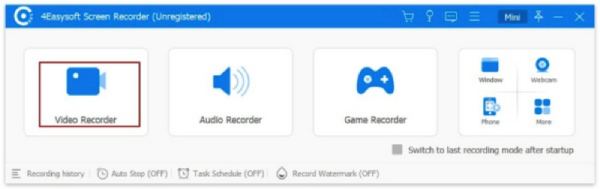
Krok 2Następnie kliknij „Pełny”, aby nagrać wideo YouTube na całym ekranie. W przeciwnym razie kliknij „Niestandardowy” i wybierz region, aby nagrać wideo YouTube w określonym obszarze ekranu. Cóż, niezależnie od wybranej opcji, nadal możesz swobodnie dostosować linie graniczne.
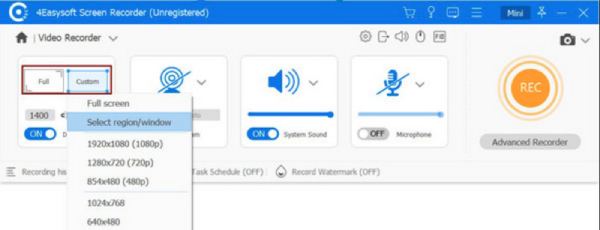
Krok 3Następnie włącz „System Sound”, aby nagrać dźwięk wideo YouTube. Możesz również dostosować jego głośność, przesuwając suwak „Volume”.
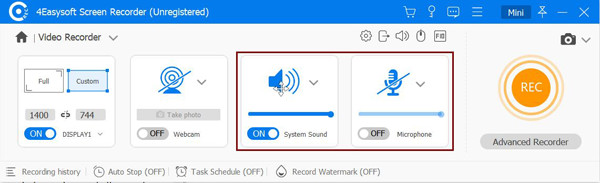
Krok 4Po zakończeniu powyższych ustawień kliknij „REC”, aby rozpocząć nagrywanie filmu YouTube. Podczas nagrywania możesz dodawać kształty, linie i objaśnienia, a także robić zrzuty ekranu.

Krok 5Po zakończeniu nagrywania kliknij „Stop”. W oknie podglądu możesz odciąć niechciane początkowe i końcowe części nagrania. Następnie kliknij przycisk „Gotowe”, aby wyeksportować nagrania. Oto kroki, jak nagrywać filmy z YouTube na komputerze za pomocą tego narzędzia.
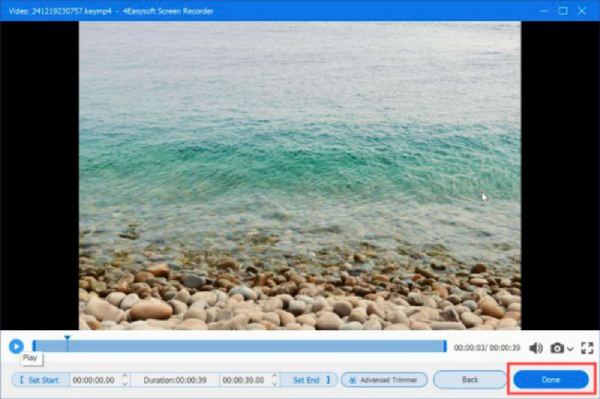
Jak nagrywać filmy z YouTube na komputerze Mac za pomocą QuickTime
W przeciwnym razie, jeśli używasz Maca, nie musisz już instalować zewnętrznego rejestratora ekranu YouTube, aby nagrywać filmy na YouTube. Możesz użyć QuickTime na Macu jako alternatywy dla rejestratora ekranu! Ten nie jest tylko domyślnym odtwarzaczem wideo Maca; obsługuje również opcję nagrywania wszelkich działań na ekranie. A teraz, jak nagrywać filmy z YouTube za pomocą QuickTime na Macu? Oto kroki, które powinieneś wykonać:
Krok 1Uruchom QuickTime na swoim Macu z Aplikacji. Następnie kliknij „Plik” i wybierz opcję „Nowe nagranie filmu”. Następnie kliknij „Nagraj”, aby rozpocząć nagrywanie ekranu w QuickTimeNastępnie przejdź od razu do filmu na YouTube, który chcesz nagrać.
Krok 2Po wykonaniu tej czynności kliknij „Stop” na pasku menu. Następnie QuickTime automatycznie zapisze i otworzy nagranie. Następnie możesz odtwarzać, modyfikować lub udostępniać nagrania na innych platformach. I tak właśnie nagrywasz zawartość wideo YouTube za pomocą QuickTime.
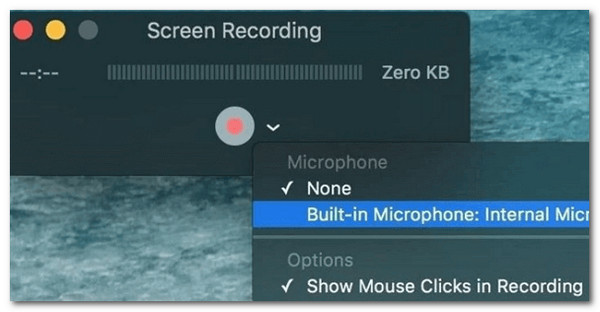
Kroki nagrywania wideo z YouTube na iPhonie za pomocą wbudowanego narzędzia
Oprócz kroków dotyczących nagrywania filmów z YouTube na Windows i Mac, które zostały omówione wcześniej, ten post obejmuje również proste sposoby nagrywania filmów na smartfonach. Teraz, jeśli używasz iPhone'a z systemem iOS 11 lub nowszym, możesz użyć wbudowanego rejestratora ekranu, aby przechwycić zawartość wideo z YouTube. Więc jak nagrywać filmy z YouTube na iPhonie? Cóż, oto kroki, które musisz wykonać:
Krok 1Uruchom aplikację YouTube na swoim iPhonie i uzyskaj dostęp do filmu YouTube, który chcesz nagrać. Następnie uzyskaj dostęp do „Centrum sterowania”, przesuwając palcem w dół w prawym górnym rogu ekranu i klikając przycisk „Nagraj”.
Porady
Jeśli opcja Record nie została jeszcze dodana do Control Center, po prostu przejdź do „Settings”, wybierz „Control Center” i stuknij przycisk „Customize Controls”. Następnie stuknij przycisk „Add”, aby włączyć tę funkcję. nagrywanie ekranu na iPhonie.
Krok 2Następnie, po zakończeniu nagrywania, dotknij paska „Stop” w lewym górnym rogu ekranu. Następnie nagrany film z YouTube zostanie automatycznie zapisany w aplikacji „Zdjęcia”.
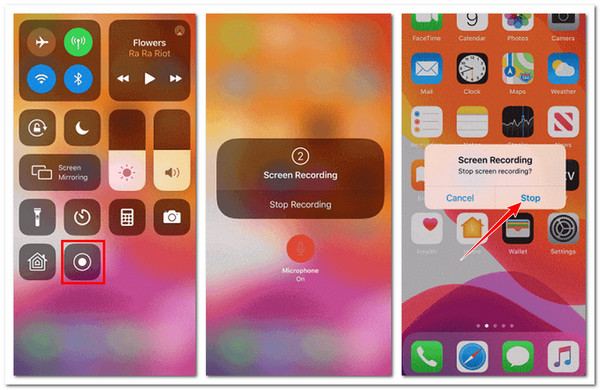
Nagrywaj filmy z YouTube za pomocą domyślnego rejestratora ekranu Androida
W przeciwnym razie, używając Androida, możesz również użyć jego domyślnego rejestratora ekranu, aby nagrać zawartość wideo YouTube. To samo dotyczy iPhone'ów; Telefony z systemem Android 10 również obsługują wbudowany rejestrator ekranu. Ich funkcje rejestratora ekranu są również łatwe w użyciu, co umożliwia szybkie nagrywanie dowolnej zawartości wideo YouTube. Teraz, jak nagrywać filmy YouTube na Androidzie za pomocą wbudowanego rejestratora ekranu?
Krok 1Przejdź do filmu YouTube, który chcesz nagrać. Następnie przesuń palcem w dół w prawym górnym rogu ekranu, aby uzyskać dostęp do „Szybkich ustawień”. Następnie wybierz opcję „Rejestrator ekranu” lub „Nagrywanie ekranu”.
Krok 2Następnie, w przypadku niektórych telefonów z systemem Android, możesz zapytać, czy chcesz nagrać dźwięk (wideo YouTube) obiektu, media lub swój głos z mikrofonu. Następnie, po zakończeniu 3-sekundowego odliczania, operacja nagrywania zostanie natychmiast zainicjowana.
Krok 3Po zakończeniu nagrywania możesz nacisnąć przycisk „Stop”. Następnie nagrania zostaną automatycznie zapisane i zapisane w lokalnej pamięci urządzenia!
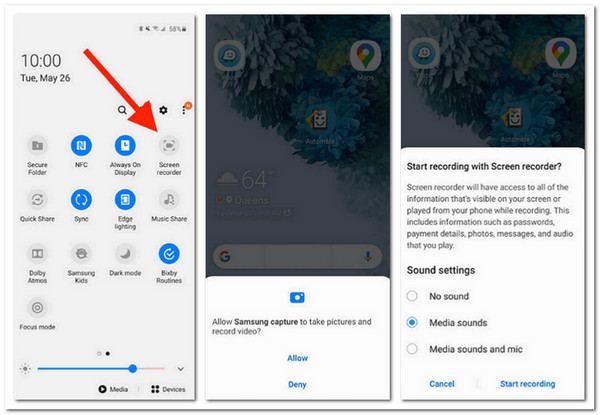
Wniosek
Oto masz! Oto cztery sposoby nagrywania filmów z YouTube na iPhone, Android, Windows i Mac! Dzięki tym prostym, ale skutecznym sposobom możesz teraz zrealizować swoje pragnienie posiadania nagranego filmu z YouTube do odtwarzania offline i innych celów. Jednak tylko Rejestrator ekranu 4Easysoft może zapewnić Ci najlepsze doświadczenie spośród tych wspaniałych opcji! Od przyjaznego użytkownikowi interfejsu tego narzędzia i funkcji związanych z nagrywaniem po wysokiej jakości nagrywanie, możesz uzyskać najlepsze doświadczenie nagrywania i wyjście! Pobierz je już dziś.
100% Bezpieczne
100% Bezpieczne


